- Windows 11でVirtualBox共有フォルダーを操作するには、2つのプロセスが必要です。 共有フォルダを作成し、ドライブをマッピングします。
- 共有フォルダは、ホストとゲストマシン間のネットワークの実行可能な方法です。あるいは、マシン間でファイルをドラッグアンドドロップするだけで十分な場合があります。
- この記事で説明するプロセスは基本的なものであり、Windows11と10の両方のVirtualBoxで機能します。
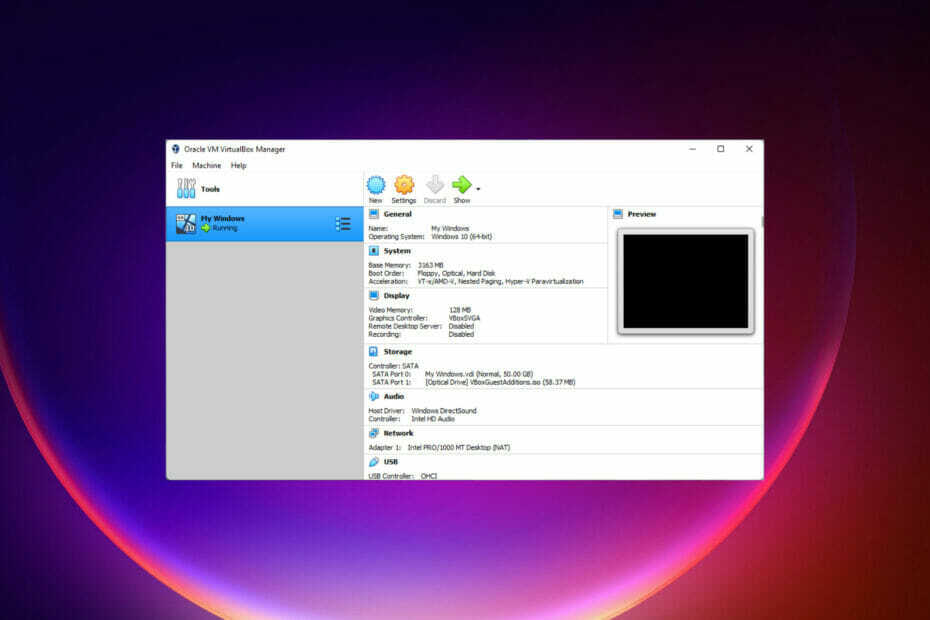
バツダウンロードファイルをクリックしてインストールします
このソフトウェアは、一般的なコンピューターエラーを修復し、ファイルの損失、マルウェア、ハードウェア障害からユーザーを保護し、パフォーマンスを最大化するためにPCを最適化します。 3つの簡単なステップでPCの問題を修正し、ウイルスを今すぐ削除します。
- RestoroPC修復ツールをダウンロードする 特許技術が付属しています (利用可能な特許 ここ).
- クリック スキャン開始 PCの問題を引き起こしている可能性のあるWindowsの問題を見つけるため。
- クリック 全て直す コンピュータのセキュリティとパフォーマンスに影響を与える問題を修正する
- Restoroはによってダウンロードされました 0 今月の読者。
仮想マシンをインストールする場合、ゲストオペレーティングシステムとホストオペレーティングシステム間でファイルを転送する必要がある場合があります。 これは、ドキュメントを操作したり、VirtualBoxにプログラムをインストールしたりするために不可欠です。
これを実現する方法はいくつかあります。 たとえば、ファイルを仮想マシンにドラッグできるように仮想化ソリューションを設定したり、ホストコンピューター上に作成されたフォルダーからファイルを共有したりできます。
共有フォルダの作成は、ストレージ周辺機器が機能しなくなった場合、またはISOファイルをマウントする機能が誤動作している場合に役立つソリューションです。
データを共有する動機が何であれ、Windows 11のVirtualBoxには、フォルダーをネットワークドライブとしてマッピングする方法と、共有フォルダーを利用する方法の2つのオプションがあります。
この記事では、Windows11のVirtualBoxで使用するフォルダーを共有する方法を学習します。
Windows 11でVirtualBoxの共有フォルダーを作成するにはどうすればよいですか?
1. VirtualBox共有フォルダーを作成します
- VirtualBoxアプリを開きます。
- 左側のペインで必要な仮想マシンを右クリックし、[ 設定 オプション。
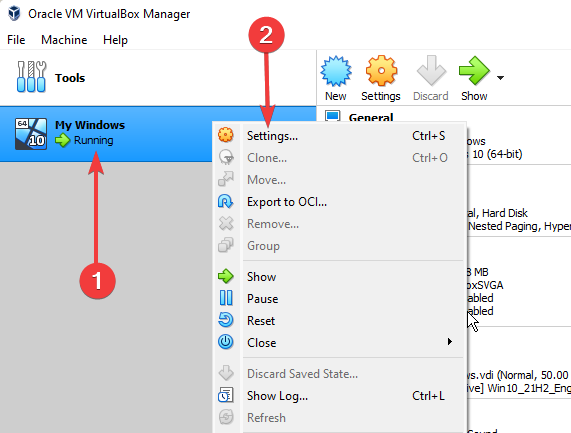
- を選択 共有フォルダ 左ペインのオプション、および右端の隅にあるプラス記号の付いたフォルダをクリックします。
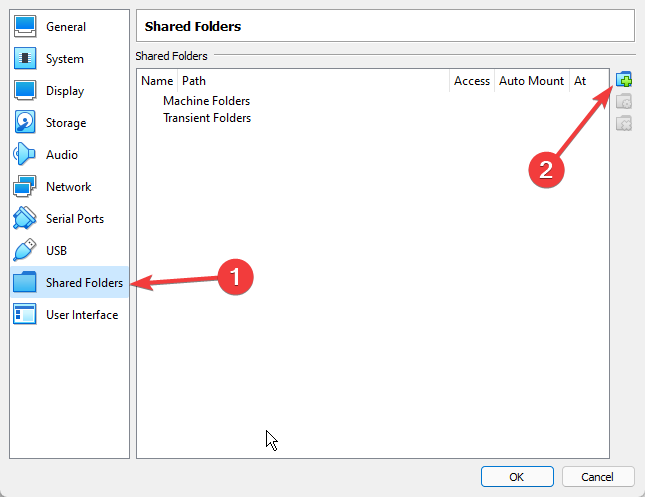
- の矢印記号をクリックします フォルダパス 共有するフォルダの場所を確認するオプション。 または、パスがわかっている場合は、ここにパスを入力または貼り付けることができます。
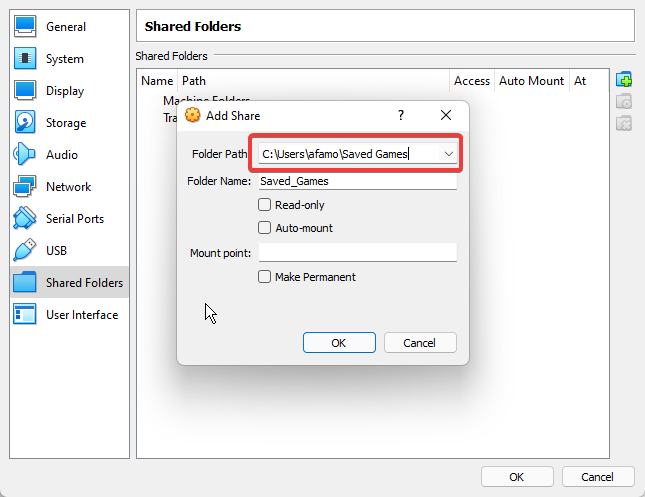
- の中に フォルダ名 フィールドで、自動的に生成された名前が共有しようとしているファイルと一致していることを確認します。 共有するフォルダに合わせて名前を編集できます。
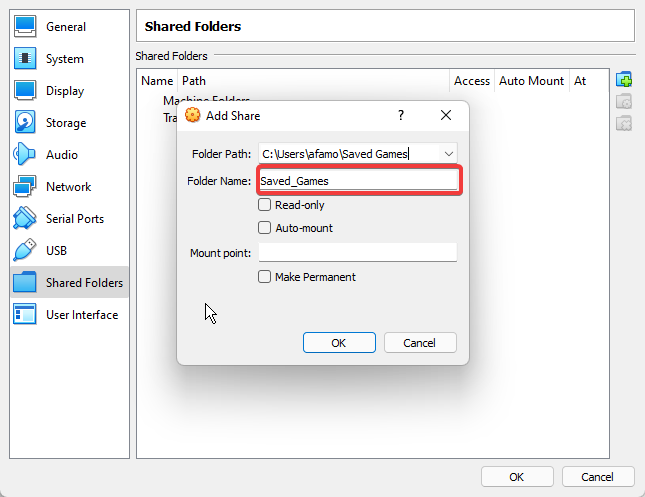
- を選択できます 読み取り専用 仮想マシンがこのフォルダにファイルを保存できないようにする場合は、チェックボックスをオンにして、[ わかった.
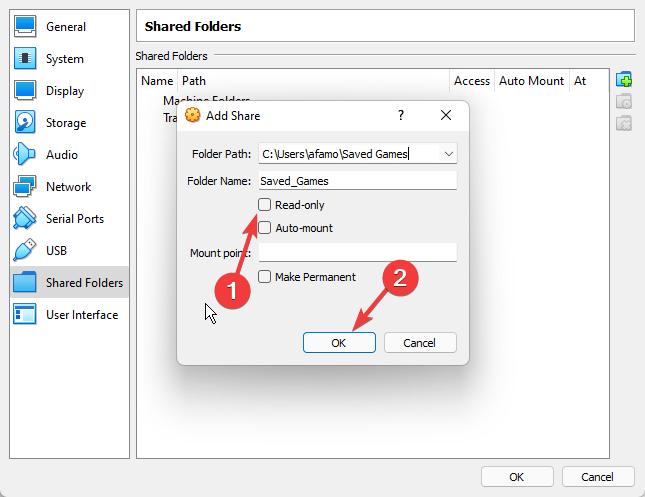
これが正常に完了したら、次の手順に進みます。
- Windows11用の5つ以上の最高のコンピュータマウス
- 試してみるためのWindows11用の5つ以上の最高のアイコンパック
- Alt +TabがWindows11で機能しませんか? これがあなたにできることです
- Windows11でグラフィックカードを確認する方法は次のとおりです
- Windows11に最適な5つのハードウェア[最適なパフォーマンスと価格]
2. VirtualBoxマップドライブを作成します
- VirtualBoxアプリを開きます。
- 右側のペインでマシンを選択し、緑色の開始矢印をクリックして、仮想マシンを起動します。
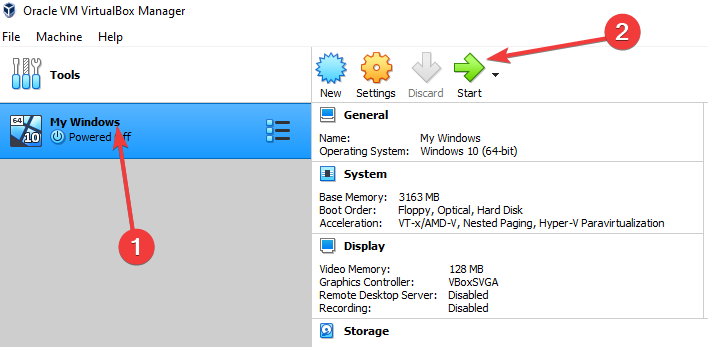
- 仮想マシンのトップメニューで、[ デバイス、次にドロップメニューから選択します 共有フォルダ、およびのオプションをクリックします 共有フォルダの設定.
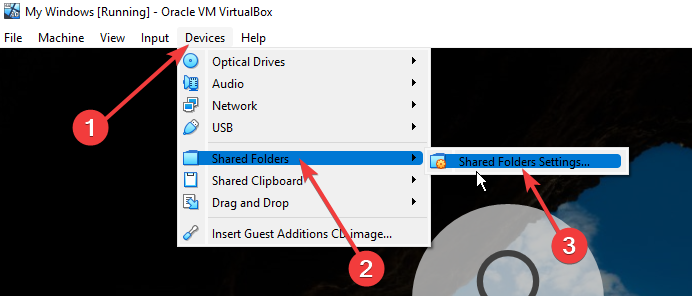
- を選択 共有フォルダ 左側のペインのオプションをクリックし、ダブルクリックして、共有フォルダのリストから新しく追加されたフォルダを選択します。
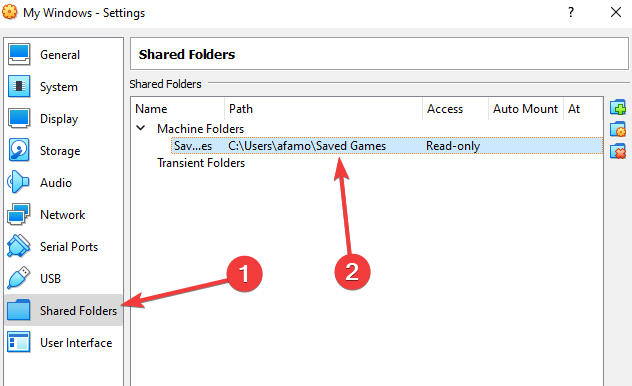
- チェックしてください 自動マウント チェックボックスで、共有フォルダの場所に対応するドライブのアルファベットを入力します。 マウントポイント フィールド、チェック 永続化する チェックボックスをクリックし、をクリックします わかった.
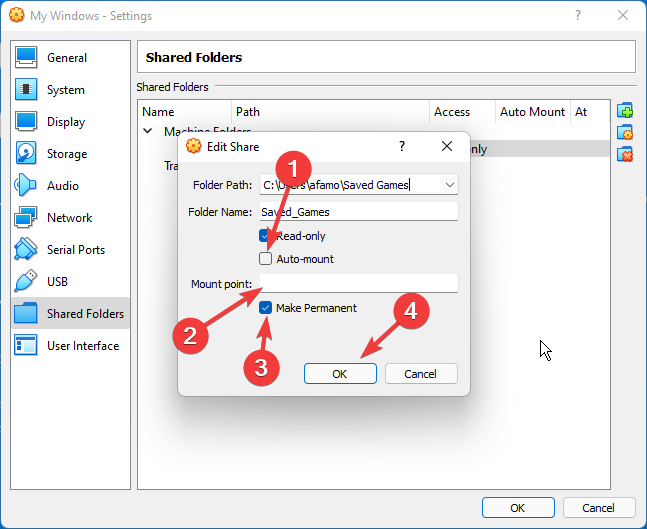
- クリック わかった 再び仮想マシン設定ウィンドウで。
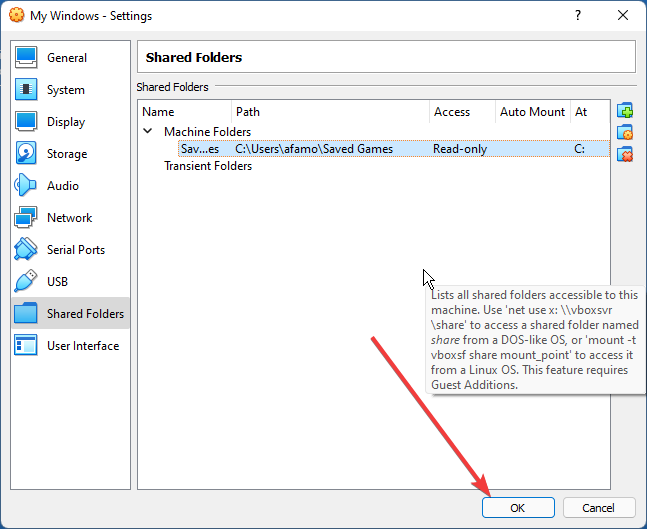
これらの手順を実行すると、選択したフォルダが仮想システムにドライブとしてマウントされます。
ヒント
これが、Windows11のVirtualBox仮想マシン上に共有フォルダーを作成する方法です。 この手順は基本的なものであり、このガイドの指示に従う限り、ホストと仮想マシン間でファイルと重要なドキュメントを共有できます。
Windows 10 PCを使用している場合でも、このプロセスは機能します。 また、ファイルを共有するには、単純なドラッグアンドドロップを使用できますが、すべてのマシンで同じリソースが常に必要な場合は、共有フォルダーの作成がネットワークに最適です。
私たちの 失敗したVirtualBoxのインストールを修正する方法に関するガイド インストールに問題がある場合に便利です。
コメント欄を使用して上記の手順を完了できたかどうかを、遠慮なくお知らせください。
 まだ問題がありますか?このツールでそれらを修正します:
まだ問題がありますか?このツールでそれらを修正します:
- このPC修復ツールをダウンロードする TrustPilot.comで素晴らしいと評価されました (ダウンロードはこのページから始まります)。
- クリック スキャン開始 PCの問題を引き起こしている可能性のあるWindowsの問題を見つけるため。
- クリック 全て直す 特許技術の問題を修正する (読者限定割引)。
Restoroはによってダウンロードされました 0 今月の読者。


